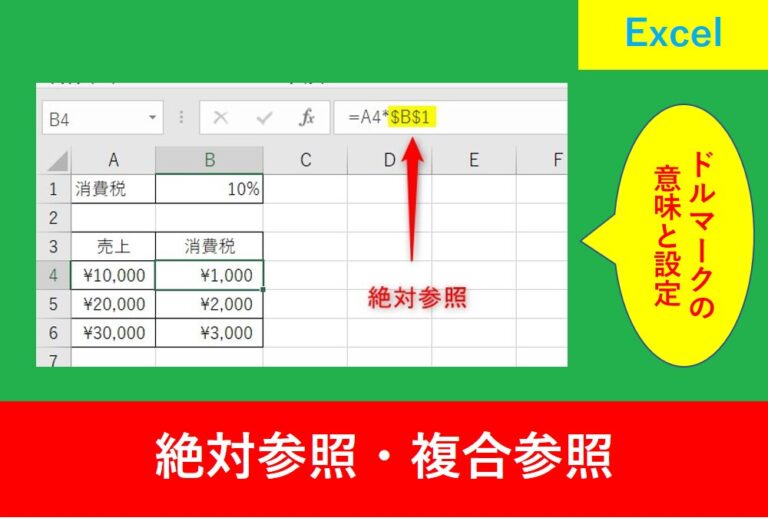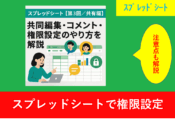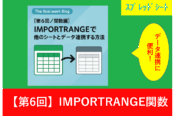【第4回/入力編】オートフィルと連続データ入力のコツ

「毎回手入力で数値や日付を入れていて、正直ちょっと面倒…」
そんなあなたにおすすめなのが「オートフィル」と「連続データ入力」のテクニックです。
使い方を知っているだけで、日々の作業が何倍もスピーディー&快適に変わります。
この記事では、Googleスプレッドシート初心者向けに、基本のオートフィル操作から応用テクニック、よくある失敗への対処法までをわかりやすく解説します。
前回の記事ではスプレッドシートの共同編集について解説しましたので、まだ見ていない方はこちらの記事も見てみましょう。
目次
オートフィルとは?基本から活用までを解説
データ入力するときにオートフィルを使用することで格段に効率よく入力できるのですが、まずはその意味や活用方法を紹介します。
フィルハンドルで連続入力を実現
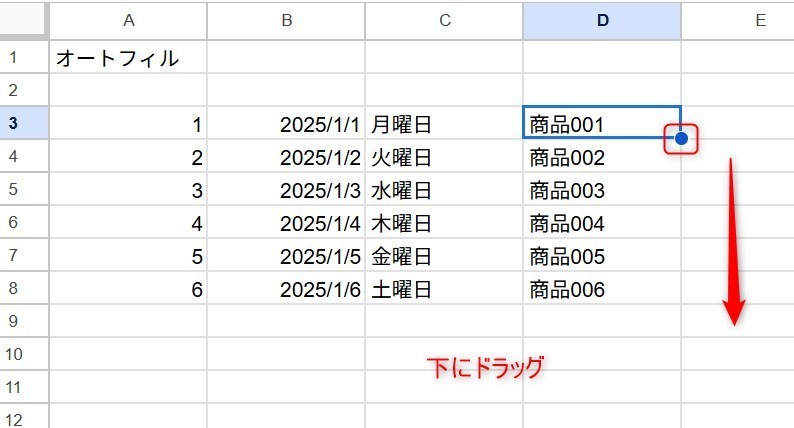
セル右下の「■」をドラッグするだけで、数値・日付・文字列などの連続入力が可能です。
- 1, 2, 3…などの数値の連番
- 2025/1/1 → 2025/1/2 → …の日付入力
- 月曜 → 火曜 → …の曜日
- 商品001 → 商品002…などのプレフィックス付き番号
Excelとスプレッドシートで操作性に差はある?
どちらもオートフィル機能は強力ですが、Googleスプレッドシートではスマート入力や候補からの自動補完も併用できます。
Excelとスプレッドシートの違いを表にまとめました。
| 操作項目 | Excelの特徴 | スプレッドシート |
| フィルハンドルの使い方 | セル右下の「■」をドラッグして連続入力。オプション表示で動作変更可能。 | 同様に「■」をドラッグ。スマート入力や候補表示が自動で補助されることも。 |
| 連続データの認識 | 数値・日付・曜日・月などのパターンを自動認識。 | 数値・日付・曜日に対応。月名や複雑なパターンは手動入力が必要な場合あり。 |
| 数式・関数のコピー | 相対参照でコピーされる。必要に応じて $ で絶対参照に変更。 | 同様にコピー可能。ARRAYFORMULAなど独自関数で一括処理も可能。 |
| オートフィルオプション | ドラッグ後に「オートフィルオプション」ボタンが表示され、動作を選択できる。 | オプション表示はなし。動作は自動で決定されるが、Undoで調整可能。 |
| フラッシュフィル機能 | 入力パターンを学習して自動補完(Excel 2013以降)。 | フラッシュフィルは非搭載。代わりに「スマート入力」や「候補から選択」が補助。 |
| ショートカット | Ctrl + D(下方向コピー)、Ctrl + R(右方向コピー)などが利用可能。 | Ctrl + Enter で複数セルに同じ値を入力。Ctrl + D は一部環境で動作。 |
また、Excelのオートフィルは「Excelのオートフィルとは?オプションの使い方や非表示の設定方法」の記事にも詳しく解説しています。
オートフィルの応用テクニック
オートフィルをさらに使いこなすことで、同じ時間でも仕事量を増やしたり、ミスの削減にも繋がります。
そこで、実務にも使用できるよう、応用テクニックを紹介します。
複数列・複数行への同時入力
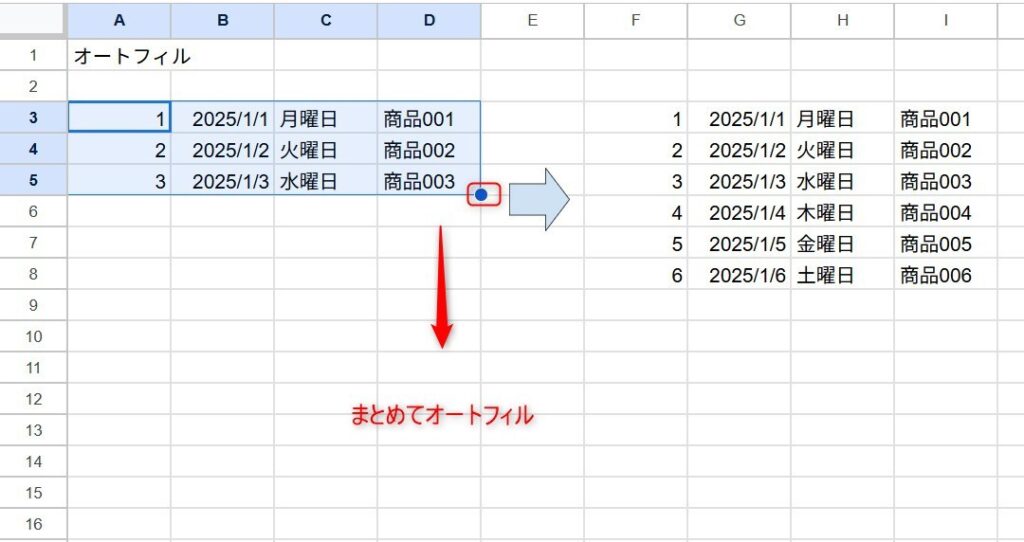
一度に広範囲へ入力したい場合は、複数セルを選択→フィルハンドルをドラッグで一括処理可能です。
1行ずつコピーするのと、複数列を一気にオートフィルするのとでは全く作業効率が変わってきます。
関数や数式の連続入力と注意点
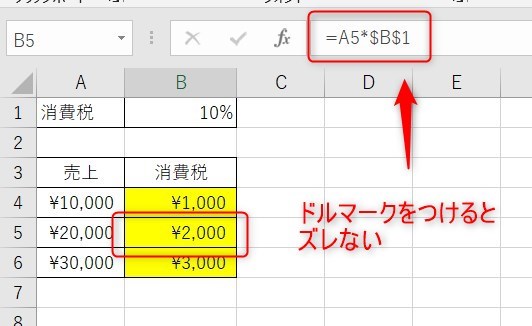
コピーした関数が想定通り動かない場合、相対参照の崩れが原因の可能性もあります。$記号でセルを固定すれば安定します。
| 状況 | 原因 | 対処法 |
|---|---|---|
| 関数の参照先がずれる | セル参照が相対になっている | $記号で絶対参照に |
| 結合セルでうまくいかない | フィル範囲が不規則 | 結合解除して入力 |
| データが途中で切れる | 空白セルの影響 | 範囲選択を調整 |
ショートカットを使って効率アップ
Excelにもショートカットが多くありますが、スプレッドシートにもショートカットがあります。
連続入力の省力技
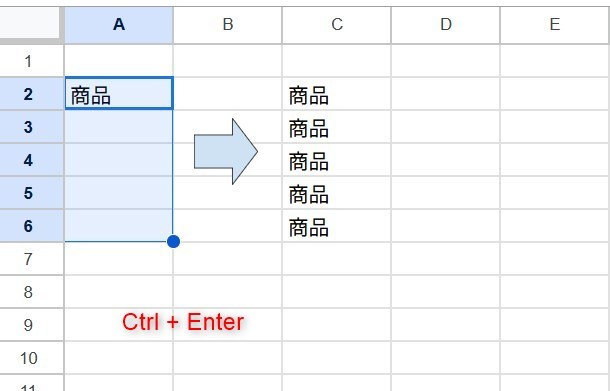
Googleスプレッドシートでは一度入力したあとに、範囲選択して「Ctrl + Enter」を押すことで同じ入力をまとめて一括入力することができます。
また、「Ctrl + D」で一つ下のセルにコピペすることもできるため、入力を素早く行えます。
オートフィルが効かない?よくある原因と対策
オートフィルはとても便利ですが、実際にやってみると思い通りにいかないこともあります。そんなときのトラブルについて紹介します。
よくあるトラブルと対処法
- 結合セルや空白が影響する
- 数式が壊れる場合は絶対参照に変更
- 連続パターン認識されないときは2つ以上の例を入力してヒントに
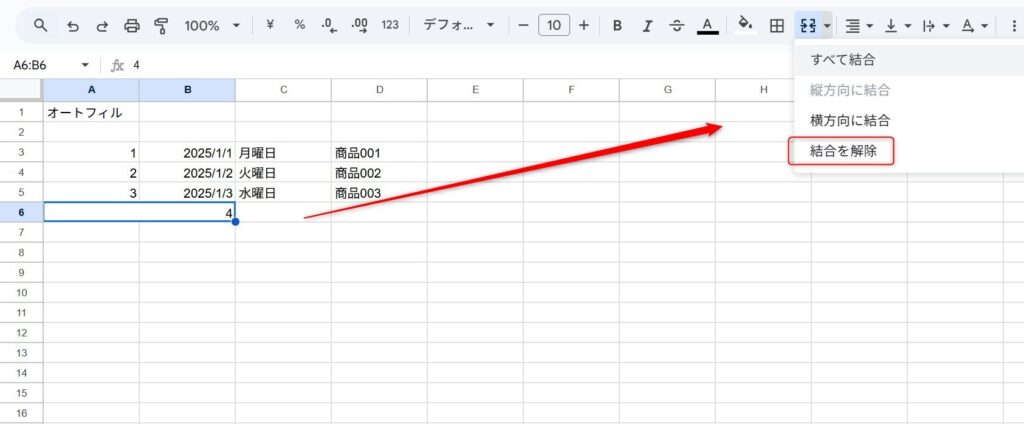
また、セルをコピーした時に元となる数式がズレる阿合は、数式に$マークで解決することもあります。
連続パターンが認識されないとき
数字をコピーするとき、「1」だけでオートフィルをするとすべて「1」になってしまいます。
そんなときは「1」と「2」を入力し、2行選択した状態でオートフィルすることで解決します。
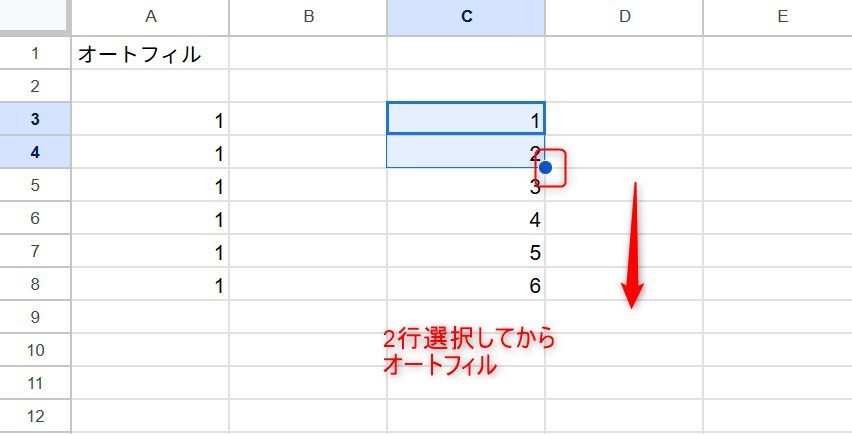
まとめ
オートフィルを活用することで、データ入力の効率は飛躍的に向上します。
連続データのパターン化や関数の一括処理も、ちょっとしたコツを知っているだけで作業の精度とスピードが段違いに。
今回はオートフィルの基本から応用まで幅広く紹介しましたが、次回はさらに一歩進んで、
「ARRAYFORMULA(アレイフォーミュラ)」を使った、関数の連続入力の自動化テクニックを解説します。
手間なくまとめて処理したい方は必見です!